PC 사용자는 오랫동안 제어판을 사용해 왔습니다시스템 설정을 제어하기위한 허브 Windows 8에 Metro UI가 도입되면서 변경 될 것입니다. 제어판은 여전히 데스크톱 모드 용이지만 Windows 8에는 PC 설정이라는 새로운 허브가 도입되었습니다.이를 통해 아름답고 간결한 원활한 인터페이스에서 PC의 여러 중요한 설정을 변경할 수 있습니다.
오늘날 Microsoft Windows 8이 출시되면서Release Preview를 통해 Microsoft의 최신 운영 체제에있는 모든 새로운 기능을 광범위하게 소개합니다. 이 게시물은 Windows 8 Week의 일부입니다. 자세한 내용은 Windows 8 Consumer Preview에 대한 전체 내용을 참조하십시오.

이 가이드는 시리즈의 일부입니다 의 위에 Windows 8의 새로운 기능 및 개선 사항에 대한 자세한 내용.
- VirtualBox에 Windows 8을 설치하는 방법
- Windows 8 Desktop의 새로운 기능, 검색 시작 및 메뉴 시작
- Windows 8 탐색기, 새로운 리본 도구 및 옵션에 대한 완벽한 안내서
- Windows 8 작업 관리자, 새로운 기능 및 옵션에 대한 완벽한 안내서
- Windows 8 PC 설정 [완료 안내서] (현재보기)
- Windows 8 PC를 새로 고치거나 재설정하는 방법 [전체 안내서]
- Windows 8 FileName 충돌 및 복사 / 이동 대화 상자 정보
- Windows 8 시작 메뉴에 대한 완전한 안내서
- Windows Live ID를 통해 PC와 태블릿간에 Windows 8 사용자 설정 동기화
- Windows 잠금 화면의 빠른 개요
- Windows 8 파일 히스토리 백업에 대한 완전한 안내서
PC 설정에 액세스
다음과 같이 PC 설정에 액세스 할 수 있습니다.
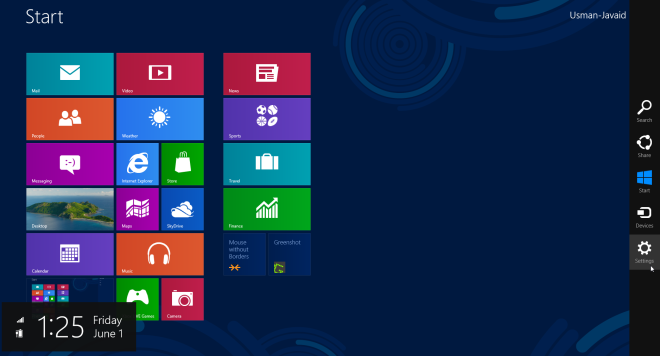
- 오른쪽의 참 바를 불러옵니다. 키보드에서 Windows 키 + C를 누르거나 오른쪽 상단 모서리에 마우스를 잠시 갖다 대면 PC에서 수행 할 수 있습니다. 터치 스크린이있는 태블릿 또는 PC에서는 손가락을 오른쪽 가장자리에서 왼쪽으로 스 와이프하면됩니다.
- 의 위에 참 바에서‘설정’을 누르세요.
- 이제 마지막에 나타나는‘PC 설정 변경’링크를 누르십시오.
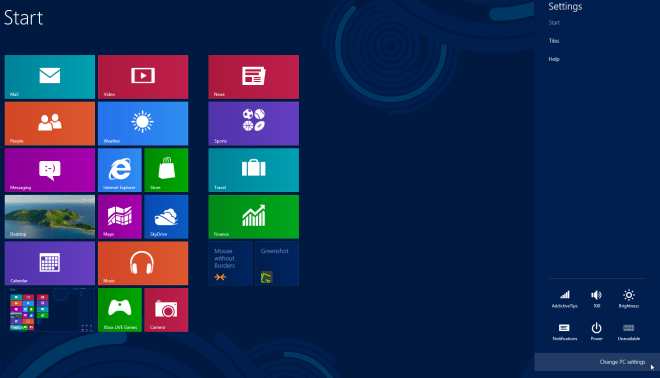
이제 PC 설정을 자세히 살펴 보겠습니다.
개인화
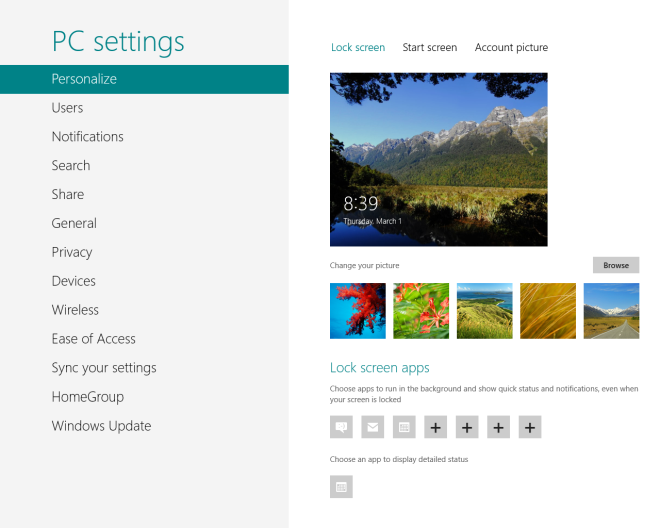
개인화 섹션에서 변경할 수 있습니다잠금 화면, 시작 화면 및 계정 사진 설정. 잠금 화면 설정에서 잠금 화면 배경 화면을 변경하고 캘린더, 메시지 및 이메일과 같은 앱을 선택하여 상태 및 알림을 표시 할 수 있습니다. 잠금 화면일정과 같은 다른 앱을 선택하여 일정 및 약속과 같은 추가 정보를 표시 할 수도 있습니다.
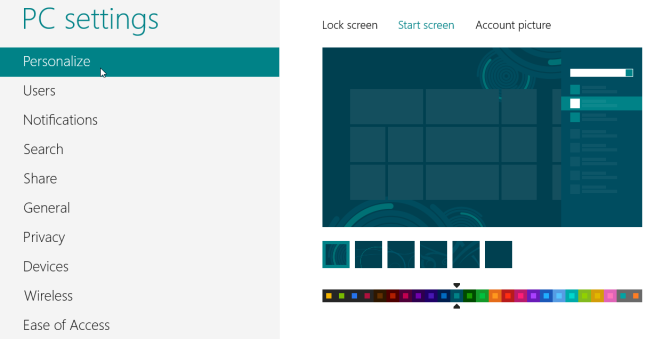
시작 화면 설정에서 배경을 선택할 수 있습니다 ...에 대한 시작 화면에서 배경색을밝히다 배경 디자인 및 사용할 수있는 색상 집합입니다.
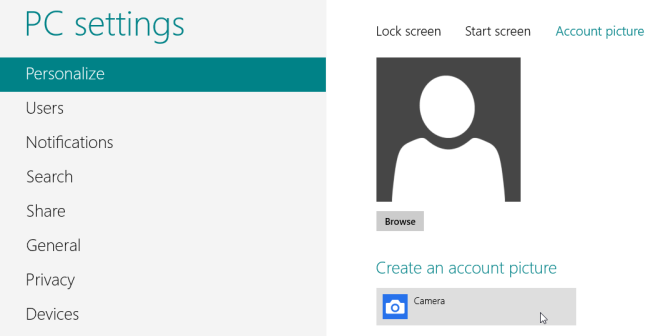
마지막으로 계정 사진을 컴퓨터 나 SkyDrive의 기존 파일로 변경하거나 목적에 맞게 컴퓨터의 카메라에서 직접 가져올 수 있습니다.
사용자
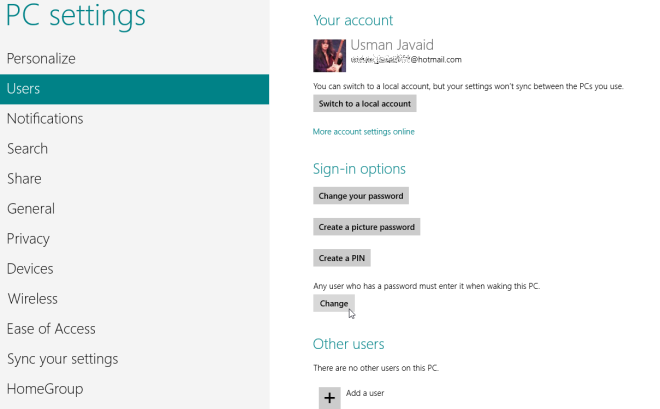
사용자 설정을 통해Microsoft 계정으로 Windows에 로그인하거나 Windows 7에서와 같은 방식으로 로컬 계정으로 로그인합니다. 암호를 변경하거나 사진 암호를 만들거나 로그인 할 4 자리 PIN을 만들 수도 있습니다. PC 사용자도 허용합니다 암호를 입력하지 않고도 PC를 깨우고 현재 로그인 한 사용자에게 액세스 할 수 있습니다. 변경 버튼을 클릭하면 PC의 모든 계정에 영향을 미칩니다. 이 설정이 활성화되면 PC 사용자는 비밀번호를 입력하지 않고도 로그인 한 계정에 액세스 할 수 있습니다. 마지막으로 사용자 추가를 클릭하여 새 사용자를 추가하고 기존 사용자의 계정을 제거 할 수 있습니다.
알림
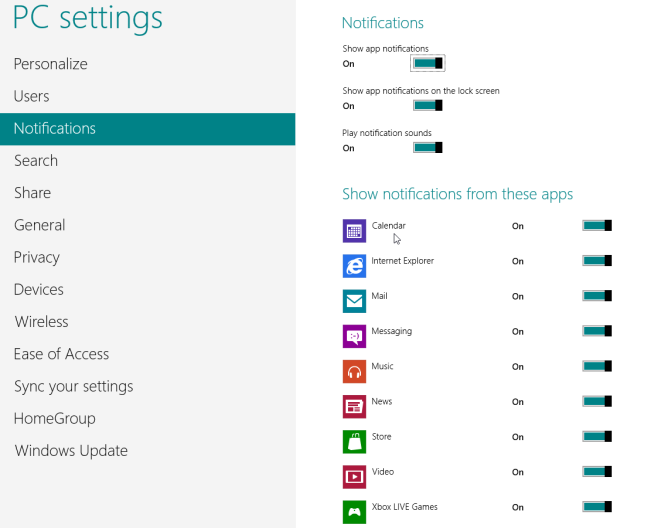
여기서 알림 설정을 관리 할 수 있습니다. 알림을 켜거나 끄고 잠금 화면에 알림을 표시할지 여부를 선택하고 알림 소리를 활성화 또는 비활성화 할 수 있습니다. 캘린더, Internet Explorer, 메일, 메시징, 음악, 스토어, 비디오 및 기타 설치된 메트로 앱에 대한 알림을 활성화하거나 비활성화 할 수도 있습니다.
검색
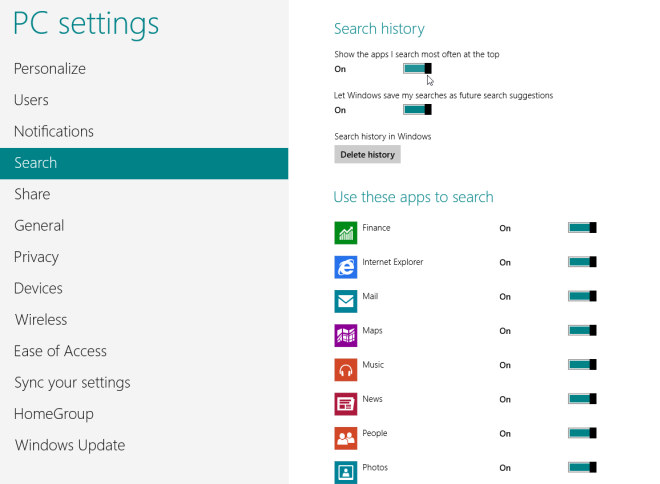
이 섹션에는 선택할 수있는 옵션이 있습니다Windows에서 검색 기록을 유지할지 여부와 기록을 사용하도록 설정 한 경우 검색 결과 맨 위에 가장 많이 검색하는 앱을 표시하도록 Windows를 설정할 수도 있습니다. 마지막으로 추가 검색 결과를 제공하는 데 사용할 수있는 앱을 설정할 수 있습니다.
공유
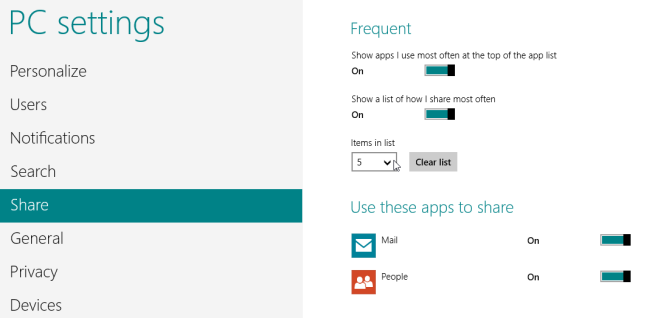
여기서는 참 바에서 '공유'를 클릭 할 때 표시되는 앱과 사용 빈도에 따라 목록에서 앱을 구성하는 기능을 제어 할 수 있습니다.
일반
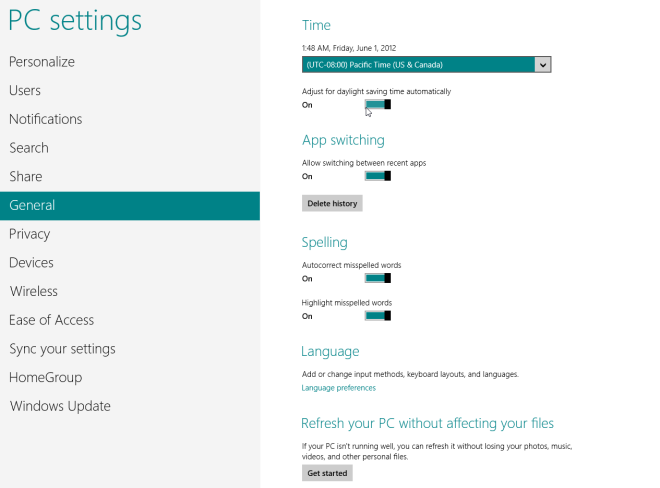
일반 섹션에는 설정이 있습니다.표준 시간대, 최근 앱 간 자동 전환, 자동 수정 설정, 언어 설정, PC 재설정 옵션 및 고급 시스템 시작 및 복원 설정을 활성화 / 비활성화합니다.
은둔
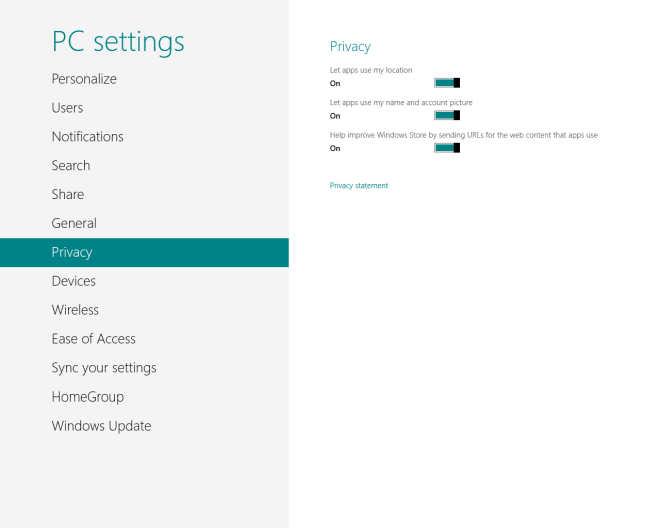
여기에서 앱에 대한 앱 액세스를 허용하거나 거부 할 수 있습니다.위치, 실명 및 계정 사진과 같은 개인 정보. 또한 앱이 사용자가 방문한 웹 사이트를 포함하여 앱에서 액세스하는 웹 콘텐츠 링크를 Windows 스토어로 보낼 수 있는지 여부를 선택할 수 있습니다 (Windows에 따라 Microsoft에 따라).
장치
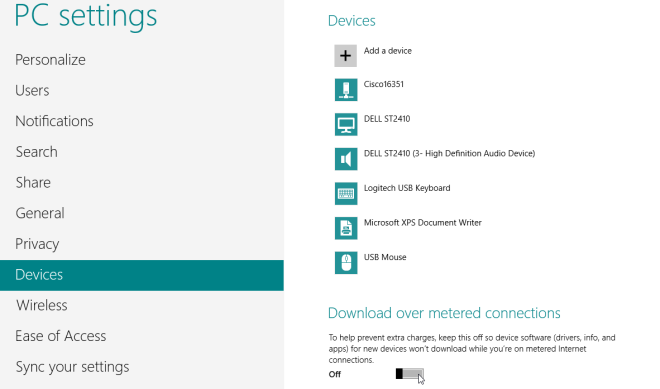
여기에 연결된 장치를 관리 할 수 있습니다컴퓨터와 네트워크에있는 장치. 컴퓨터가 3G / 4G와 같은 계량 된 인터넷 연결을 사용하는 경우 인터넷에서 장치 드라이버 소프트웨어를 자동으로 다운로드하거나 업그레이드 할 수 있는지 여부를 선택할 수도 있습니다.
무선 전화
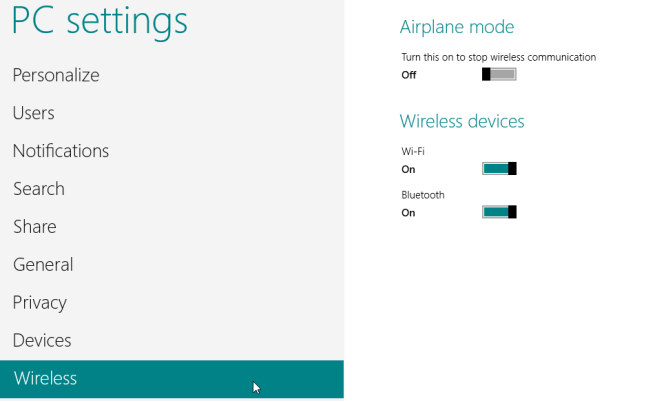
무선 설정에서 비행기 모드를 사용하여 모든 무선 통신을 활성화 / 비활성화하거나 Wi-Fi, 3G / 4G 데이터 연결 (있는 경우) 및 Bluetooth와 같은 개별 무선 장치를 활성화 / 비활성화 할 수 있습니다.
접근 용이성
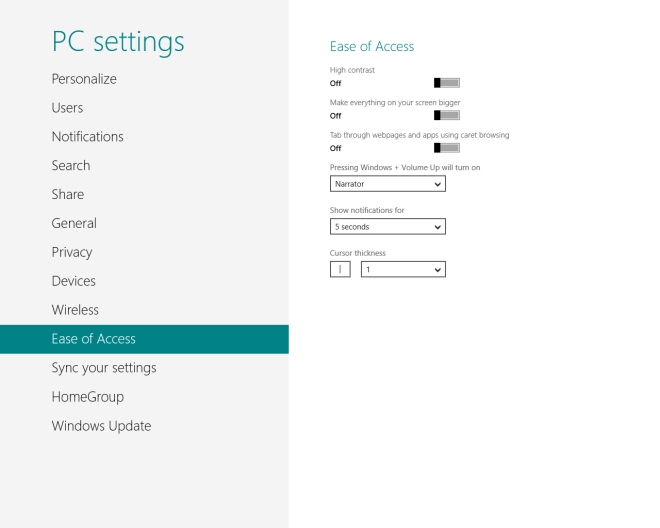
여기에서 고 대비, 큰 텍스트, 캐럿 탐색, 내레이션, 알림 표시 시간, 커서 두께 등의 접근성 설정을 관리 할 수 있습니다.
설정 동기화
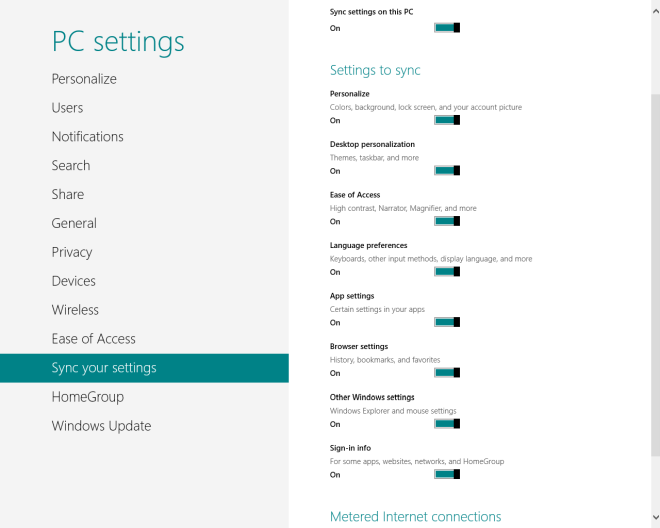
동기화 설정에서 Microsoft 계정과 동기화하려는 설정을 선택하고 Windows가 모든 PC 설정을 동기화하는 방법을 관리 할 수 있습니다.
홈 그룹
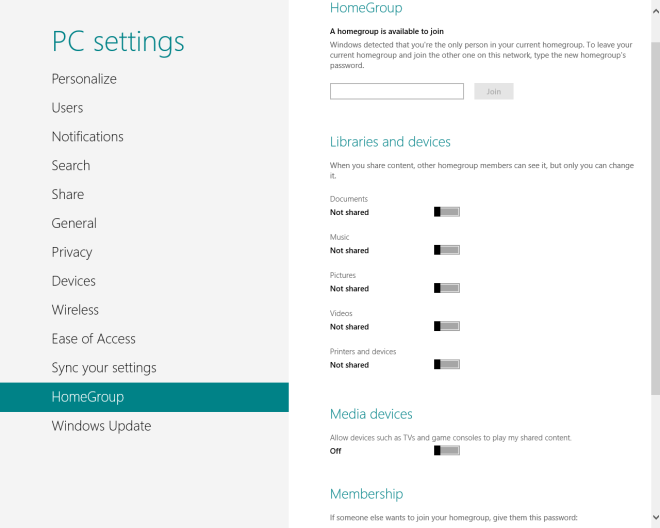
홈 그룹 섹션을 사용하면 홈 그룹에 가입 할 수 있습니다같은 홈 그룹의 다른 컴퓨터와 문서, 음악, 사진, 비디오, 프린터 및 장치를 쉽게 공유 할 수 있습니다. 여기에 자신의 홈 그룹을 만들 수도 있습니다. 여기에서 다른 컴퓨터에서 가입하기 위해 사용할 수있는 암호를 생성합니다.
윈도우 업데이트
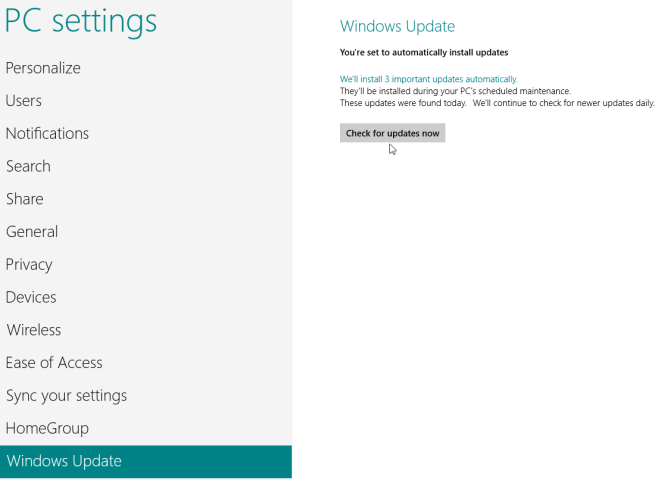
마지막으로 Windows Update 섹션은 중요한 업데이트를 확인하고 사용 가능한 경우 설치하는 데 도움이됩니다.
그것은 Windows 8 PC 설정과 거의 같습니다. 더 많은 Windows 8 적용 범위를 유지하십시오.













코멘트